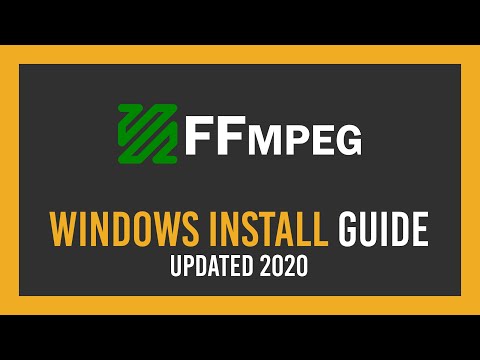Prenos datotek v nov računalnik z iPodom je lahko precej zapleten, še posebej, če stari računalnik ni na voljo. Za rešitev prenosa datotek v sistemu Windows sledite tem korakom.
Koraki

Korak 1. Prepričajte se, da je vaš iPod nastavljen za uporabo diska
To lahko storite tako, da sledite temu članku:

Korak 2. Odprite Moj računalnik

Korak 3. Na seznamu pogonov poiščite svoj iPod

Korak 4. Pojdite na Možnosti
- V sistemu Windows Vista pojdite na Organiziraj.
- V sistemu Windows XP pojdite na Orodja (na vrhu).

Korak 5. Izberite zavihek Pogled na vrhu

Korak 6. Izberite Prikaži skrite mape

Korak 7. Odprite mapo z naslovom iPod_Control, ki se nahaja na pogonu iPod

Korak 8. Pojdite v mapo Glasba

Korak 9. Izberite vse mape v njem in v meniju Organiziraj izberite Kopiraj

Korak 10. Prilepite datoteke v mapo iTunes

Korak 11. Ko je prenos končan, znova namestite iTunes
Ko vidite datoteke v iTunes -u, je vaš iPod sinhroniziran.
Video - z uporabo te storitve se lahko nekateri podatki delijo z YouTubom

Nasveti
- Ko datoteke kopirate v nov računalnik in znova odprete iTunes, boste morali mapo uvoziti v knjižnico (možnost pod Datoteka). Če želite, da to deluje, se prepričajte, da mapa ni skrita (z desno miškino tipko kliknite mapo in počistite polje pod Atributi)
- Občasno preverite, ali se datoteke prenašajo na pravo mesto.
- Ta navodila bodo delovala samo pri iPodih s kolesci, kot so iPod Classic, iPod Nano itd. Če imate iPod Touch ali iPhone, ne boste mogli preklopiti naprave v način uporabe diska - to je omejitev Apple. V tem primeru boste potrebovali programsko opremo drugih proizvajalcev, da napravo preklopite v način uporabe diska ali kopirate vsebino iPod -a naravnost v iTunes.